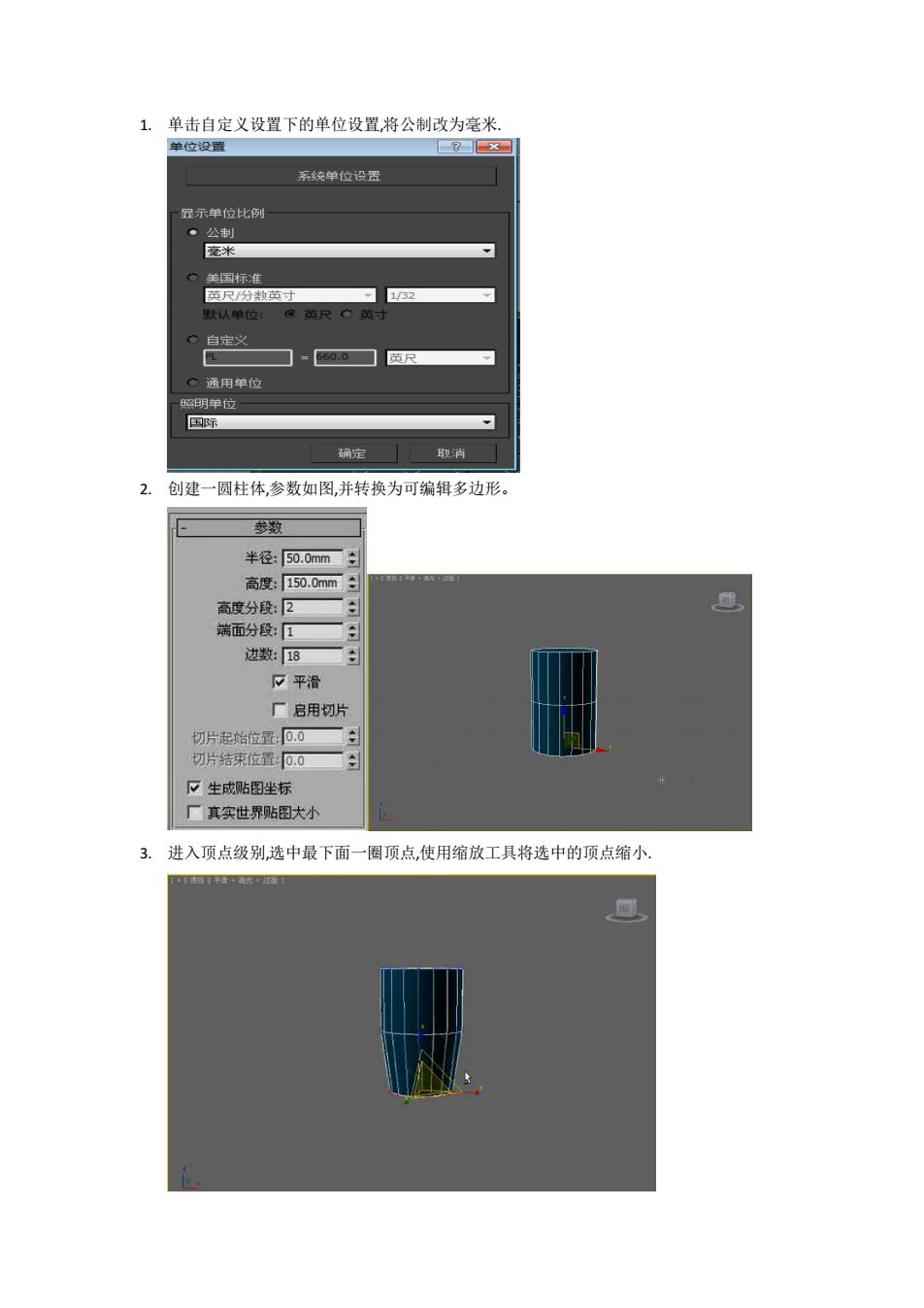
1.单击自定义设置下的单位设置将公制改为毫米 单位设置 ■7■× 系统单位设 显示单位比例 函用单位 2.创建一圆柱体,参数如图,并转换为可编辑多边形。 半径:50.0mm: 高度:150.0mm 高度分段:巨 端面分段:1 边数:8 口平滑 厂启用切片 切片位0.0· 切片结束位置0.0 可生成贴图坐标 厂真实世界贴图大小 3.进入顶点级别选中最下面一圈顶点,使用缩放工具将选中的顶点缩小
1. 单击自定义设置下的单位设置,将公制改为毫米. 2. 创建一圆柱体,参数如图,并转换为可编辑多边形。 3. 进入顶点级别,选中最下面一圈顶点,使用缩放工具将选中的顶点缩小
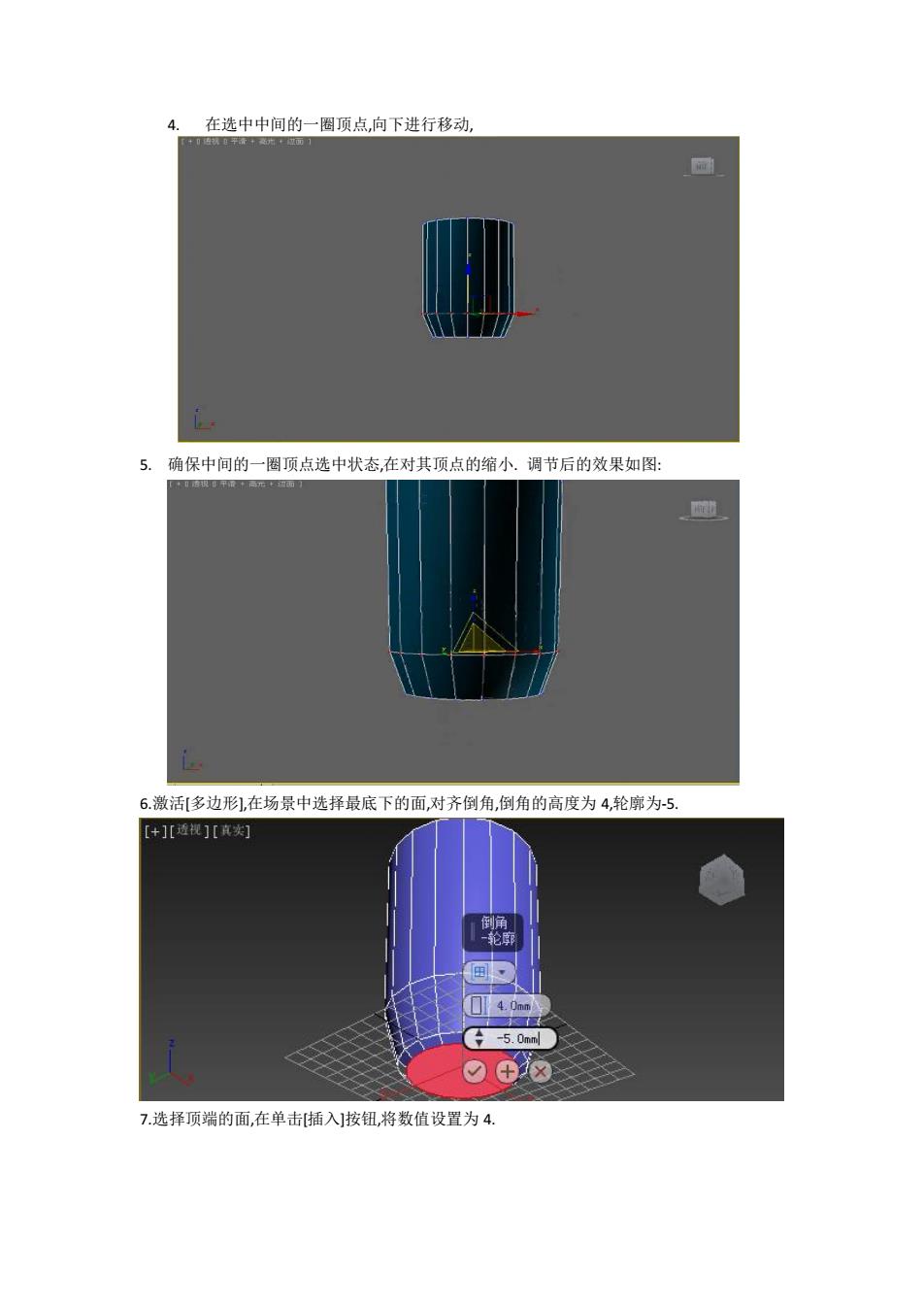
4.在选中中间的一圈顶点,向下进行移动, 5.确保中间的一圈顶点选中状态,在对其顶点的缩小调节后的效果如图: 6激活多边形,在场景中选择最底下的面,对齐倒角,倒角的高度为4,轮廓为-5. [+][逝视]【真实] 4.0 F5.0 ⊙+ 7选择顶端的面,在单击插入按钮,将数值设置为4
4. 在选中中间的一圈顶点,向下进行移动, 5. 确保中间的一圈顶点选中状态,在对其顶点的缩小. 调节后的效果如图: 6.激活[多边形],在场景中选择最底下的面,对齐倒角,倒角的高度为 4,轮廓为-5. 7.选择顶端的面,在单击[插入]按钮,将数值设置为 4
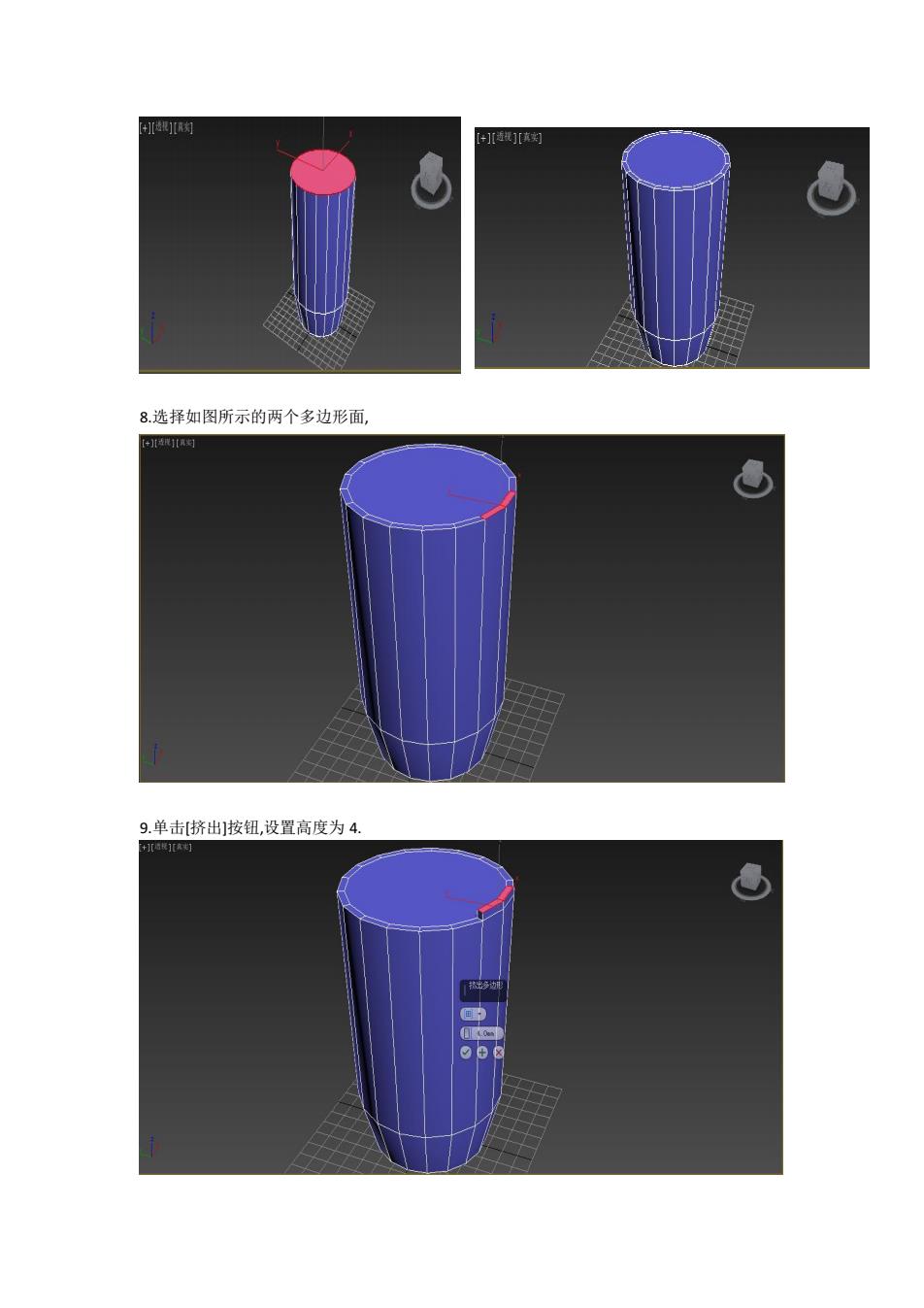
8选择如图所示的两个多边形面 9.单击挤出按钮,设置高度为
8.选择如图所示的两个多边形面, 9.单击[挤出]按钮,设置高度为 4
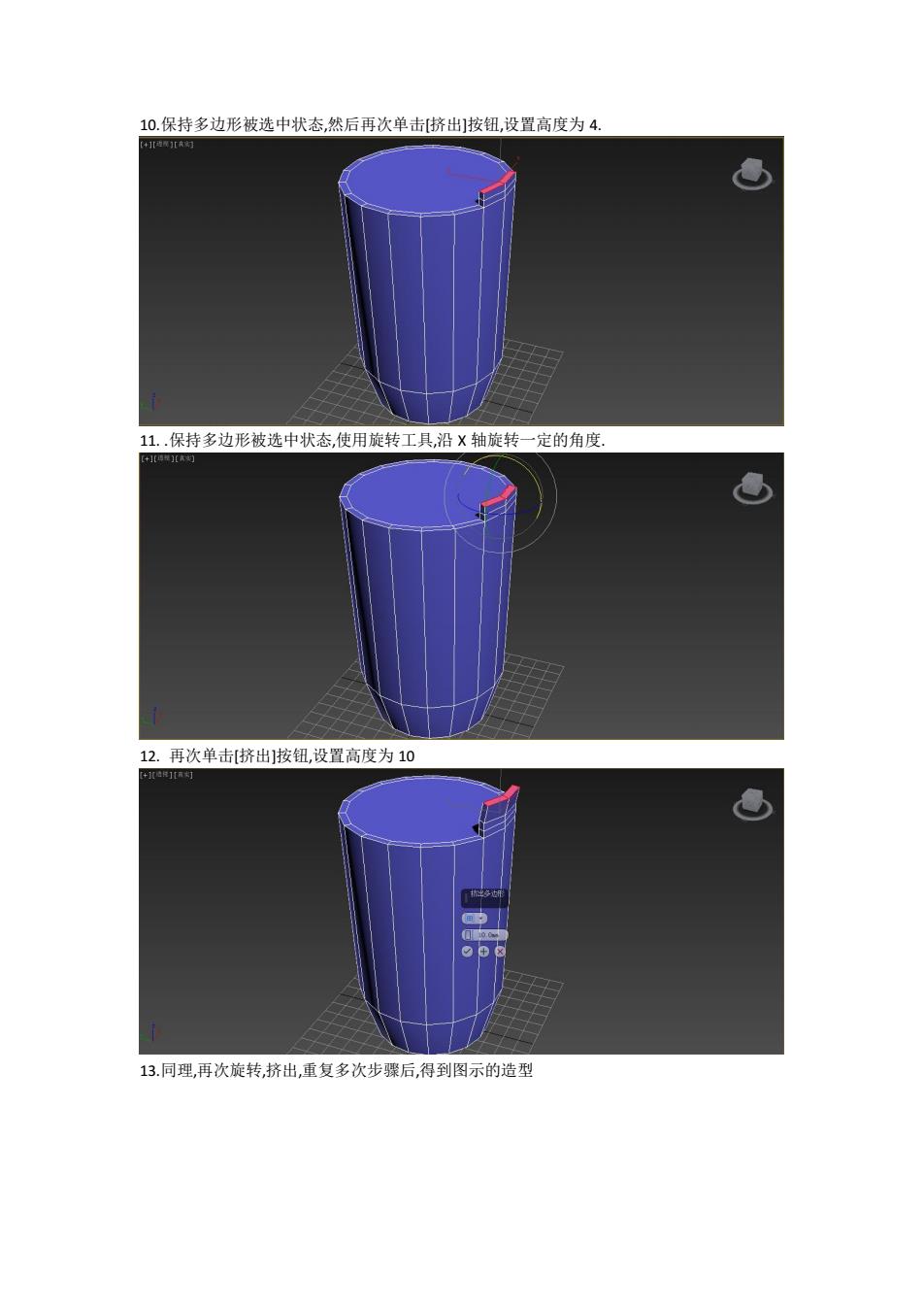
10.保持多边形被选中状态,然后再次单击挤出]按钮,设置高度为4。 1.保持多边形被选中状态,使用旋转工具,沿×轴转一定的角度 12.再次单击挤出)按钮,设置高度为10 13.同理,再次旋转,挤出,重复多次步骤后,得到图示的造型
10.保持多边形被选中状态,然后再次单击[挤出]按钮,设置高度为 4. 11. .保持多边形被选中状态,使用旋转工具,沿 X 轴旋转一定的角度. 12. 再次单击[挤出]按钮,设置高度为 10 13.同理,再次旋转,挤出,重复多次步骤后,得到图示的造型
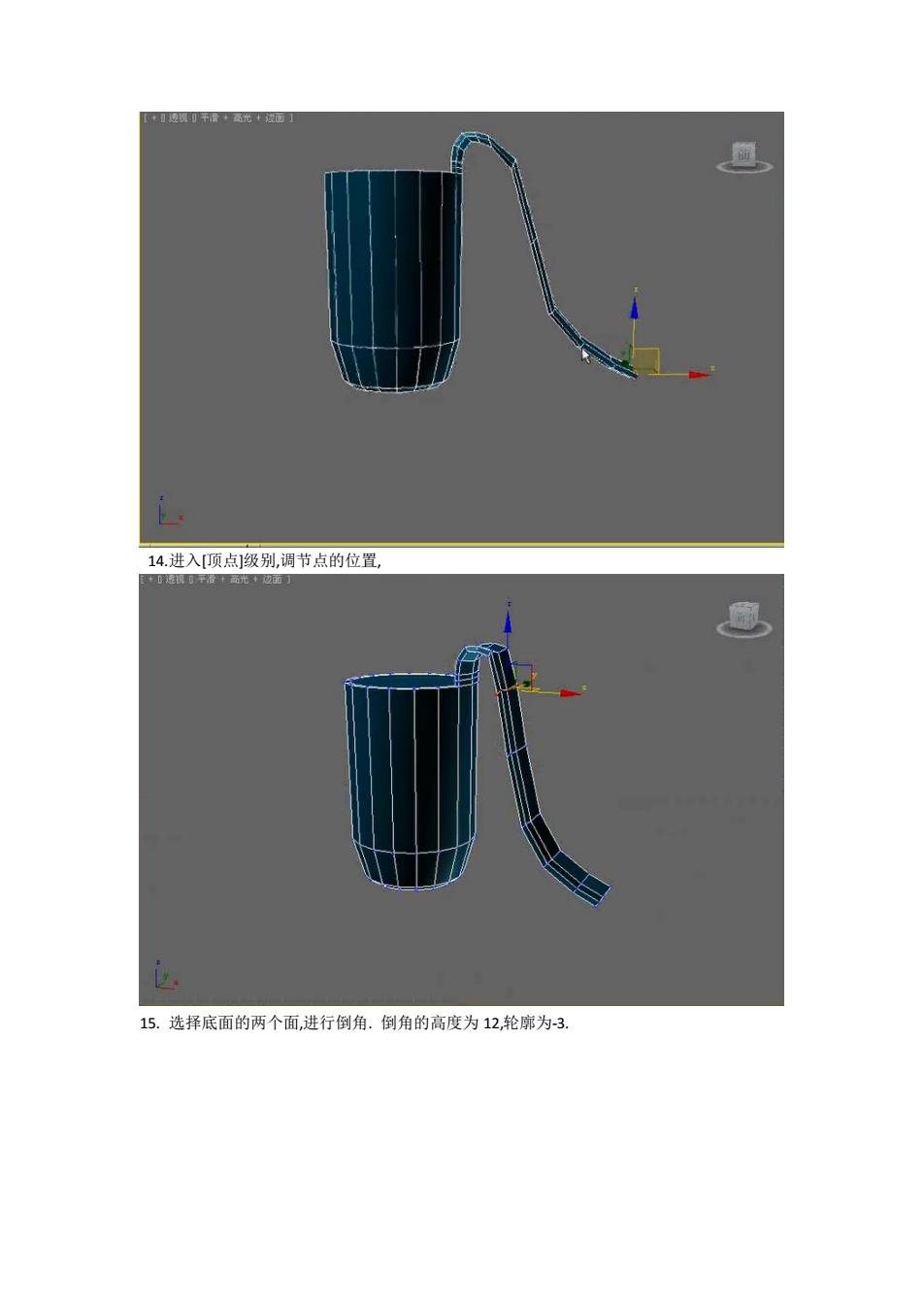
14,进入顶点]级别,调节点的位置 15.选择底面的两个面,进行倒角.倒角的高度为12,轮廓为3
14.进入[顶点]级别,调节点的位置, 15. 选择底面的两个面,进行倒角. 倒角的高度为 12,轮廓为-3

16.选择项部的面,对其挤出,挤出-130
16.选择顶部的面,对其[挤出],挤出-130

17.保持刚才的面被选中状态,用缩放工具缩小 18.进入顶点]级别,在前视图中选择相应的顶点,向下移动
17.保持刚才的面被选中状态,用缩放工具缩小. 18.进入[顶点]级别,在前视图中选择相应的顶点,向下移动
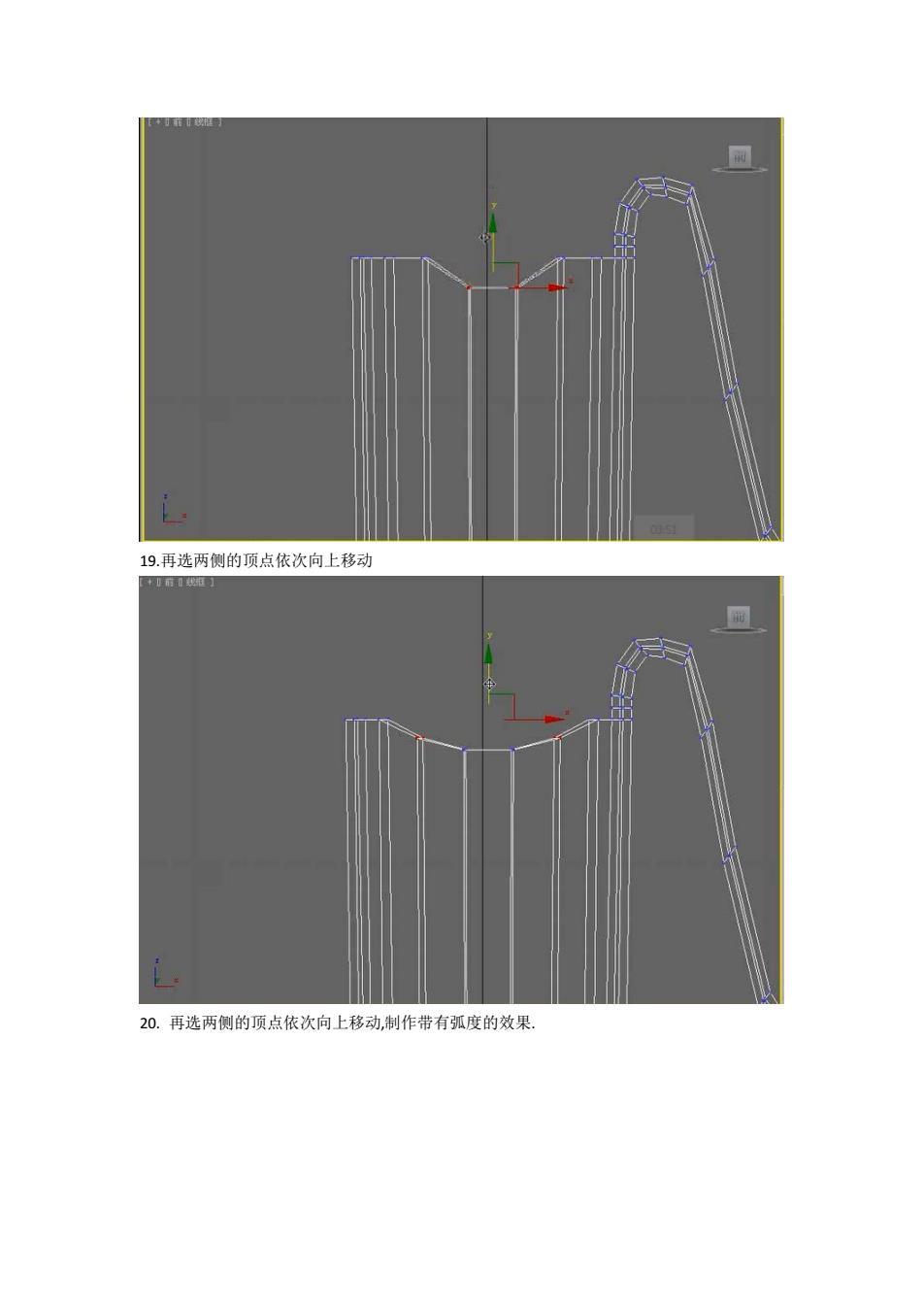
19.再选两侧的项点依次向上移动 20.再选两侧的顶点依次向上移动,制作带有弧度的效果
19.再选两侧的顶点依次向上移动 20. 再选两侧的顶点依次向上移动,制作带有弧度的效果
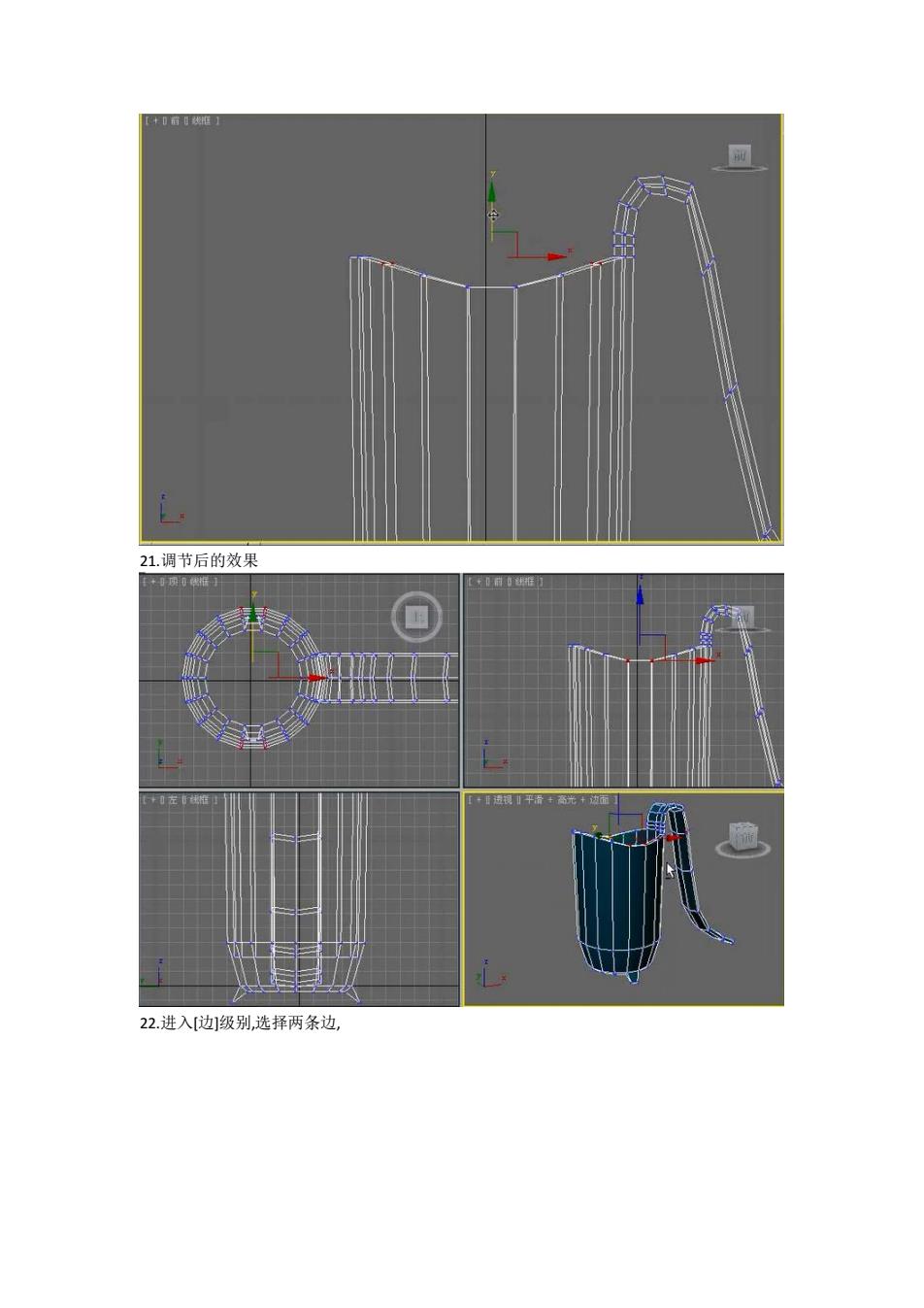
21.调节后的效果 22.进入边]级别,选择两条边
21.调节后的效果 22.进入[边]级别,选择两条边

23.再点循环按钮,将选中一圈的边
23.再点循环按钮,将选中一圈的边